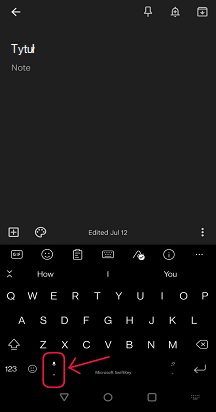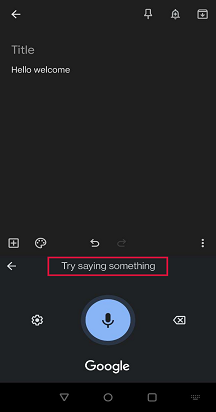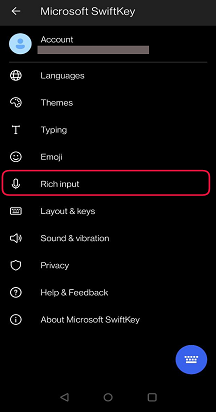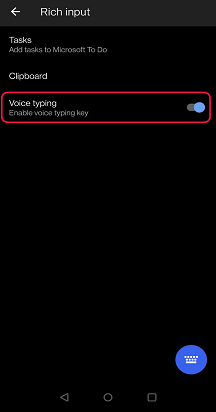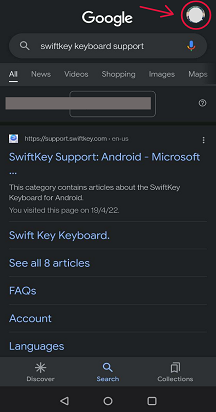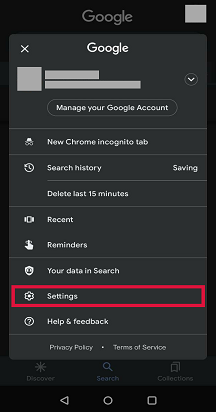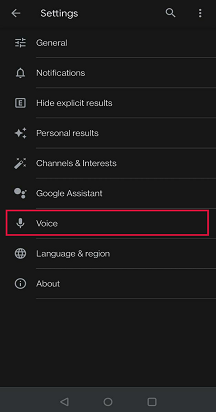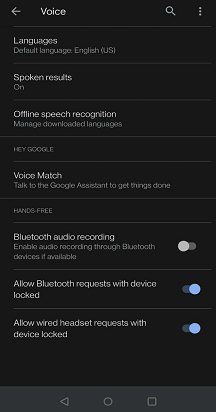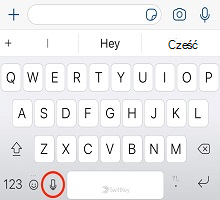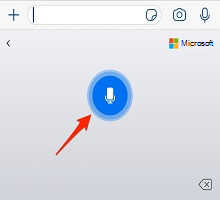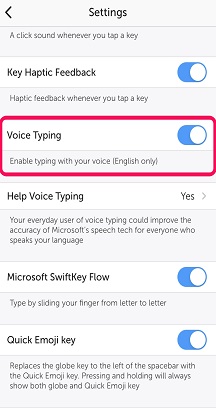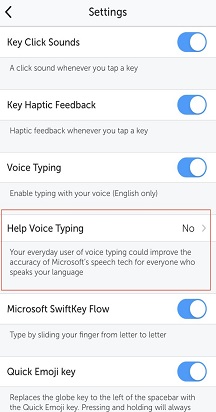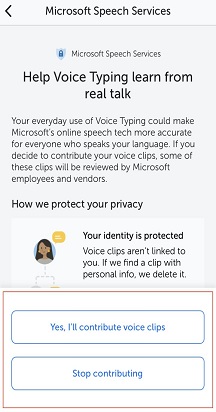Rozpoznawanie głosu jest domyślnie włączone. Klawiatura Microsoft SwiftKey wykorzystuje technologię Google Voice do zasilania tej funkcji.
Aby uzyskać dostęp do funkcji Voice to Text (znanej również jako Rozpoznawanie głosu/Zamiana tekstu na mowę/Wprowadzanie głosowe), wykonaj poniższe czynności.
-
Otwieranie klawiatury Microsoft SwiftKey w żądanej aplikacji
-
Długo naciśnij przycisk przecinka/mikrofonu po lewej stronie spacji i zacznij mówić
Jeśli chcesz wyłączyć tę funkcję, wykonaj poniższe czynności.
-
Otwórz Microsoft SwiftKey
-
Naciśnij pozycję "Zaawansowane dane wejściowe"
-
Wyczyść pole wyboru "Wpisywanie głosowe"
Funkcja Mój głos na tekst nie działa!
Google zintegrował swoją technologię "Google Voice" z główną aplikacją "Google".
Jeśli nie możesz zainicjować dyktowania głosu, odwiedź sklep Google Play i pobierz (lub zaktualizuj) aplikację Google.
Dostosowywanie ustawień usługi Google Voice
W aplikacji Google znajdziesz wiele opcji umożliwiających dostosowywanie funkcji Google Voice.
Na przykład:
-
Możesz określić, których języków chcesz używać z funkcją rozpoznawania głosu.
-
Rozpoznawanie głosu wymaga przede wszystkim połączenia internetowego, ale można pobrać języki do rozpoznawania w trybie offline.
-
Obraźliwe słowa są domyślnie blokowane.
Aby uzyskać dostęp do tych ustawień:
-
Otwórz aplikację Google
-
Naciśnij menu "hamburger" (wskazywane trzema liniami)
-
Naciśnij pozycję "Ustawienia"
-
Wybierz opcję "Głos"
Uwaga: Niestety, dokładność słów generowanych podczas używania głosu do tekstu nie jest kontrolowana przez Microsoft SwiftKey, a nie na podstawie naszych prognoz.
1 - Jak mogę używać funkcji pisania głosowego?
Klawiatura Microsoft SwiftKey Oferuje teraz pisanie głosowe (lub dyktowanie głosowe) — idealne dla wszystkich tych momentów, kiedy wolisz mówić zamiast pisać.
Jeśli wybrano język angielski jako opcję języka Microsoft SwiftKey, zauważysz, że funkcja wpisywania głosowego jest domyślnie włączona.
Aby rozpocząć, naciśnij ikonę mikrofonu na klawiaturze Microsoft SwiftKey.
Mów, aby rozpocząć dyktowanie — mikrofon zmieni kolor na niebieski. Aby zatrzymać dyktowanie — naciśnij mikrofon.
Jeśli chcesz wyłączyć funkcję pisania głosowego lub ukryć ikonę na klawiaturze Microsoft SwiftKey:
1. Otwórz aplikację Microsoft SwiftKey.
2. Naciśnij pozycję "Ustawienia".
3. Naciśnij przycisk "Pisanie głosowe", aby wyłączyć/włączyć tę funkcję.
2. Wpisywanie głosowe & danych
Twoje dane z funkcji Wpisywanie głosowe zostaną wysłane do usług mowy firmy Microsoft, aby przekształcić mowę w tekst. Jeśli wyrażasz zgodę na udostępnianie danych głosowych i tekstowych firmie Microsoft, pomoże to naszym usługom rozpoznawania mowy lepiej Cię zrozumieć i zwiększyć dokładność pisania głosowego.
Wszystkie twoje próbki głosu i tekstu udostępnione firmie Microsoft są pozbawione cech identyfikacyjnych.
Z powodu tej deidentyfikacja, jeśli zalogujesz się do Microsoft SwiftKey za pomocą konta Microsoft, dane wejściowe mowy nie będą widoczne na pulpicie nawigacyjnym prywatności Microsoft.
Jak zatrzymać udostępnianie danych głosowych?
W dowolnym momencie możesz zatrzymać udostępnianie tych danych. W tym celu:
-
Otwórz aplikację Microsoft SwiftKey.
-
Naciśnij pozycję "Ustawienia".
-
Naciśnij pozycję "Pomóż wpisywać głos"
-
Wybierz pozycję "Zatrzymaj współtworzenie". Po wybraniu tej opcji nadal będzie można korzystać z funkcji wpisywania głosowego, ale twoje klipy głosowe nie będą udostępniane.
Jeśli chcesz ponownie współtworzyć klipy głosowe, wybierz opcję "Tak, współtworzę klipy głosowe".
Uwaga: Jeśli całkowicie wyłączysz funkcję "Pisanie głosowe", przycisk "Pomóż funkcji pisania głosowego" zostanie wyłączony.
Często zadawane pytania:
-
Obecnie obsługujemy język angielski tylko w przypadku połączeń głosowych na tekst.